時間:2017-07-04 來源:互聯網 瀏覽量:
今天給大家帶來立體聲混響怎樣使用,立體聲混響使用的方法,讓您輕鬆解決問題。
我們很多的時候需要錄製一些電腦上的聲音,如果使用麥克風錄製的效果非常的差,有很多的雜音,那麼如何讓我們錄製的聲音和電腦播放的一樣清晰呢?這裏就用到了立體聲混響,很好用的驅動程序,如果你的電腦無法使用立體聲混響,那麼就來看看吧。具體方法如下:
解決方法1:
1要想使用立體聲混響進行錄音,那麼首先要確定你的聲卡驅動安裝正常,否則你的電腦連立體聲選項都沒有。
打開控製麵板——硬件和聲音選項。
如果在這個麵板中有Realtek選項,那麼就說明你的聲卡驅動沒有問題了。
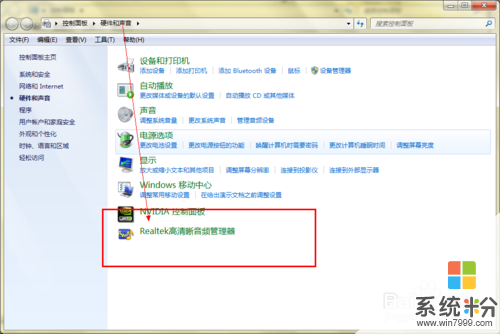 2
2如果沒有,自己到官網進行下載,或者使用驅動精靈或者魯大師進行安裝即可。
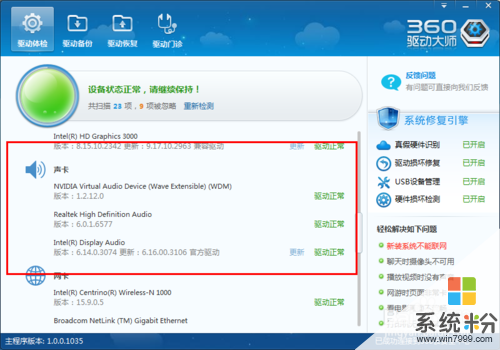 3
3安裝之後需要重新啟動電腦才能生效,否則還是不能使用。
解決方法2:
1右擊電腦右下角的小喇叭圖標,選擇錄音設備。
 2
2在麵板上麵進行右擊操作,然後選擇顯示禁用的設備,這樣你就可以看到有一個被禁用的立體聲混響選項。
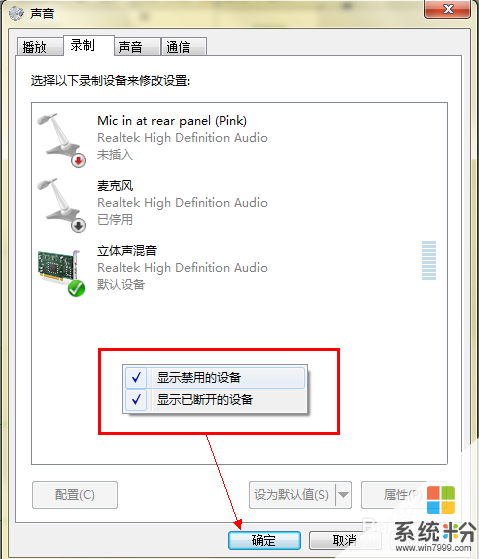 3
3單擊立體聲混響選項,然後單擊下麵的設置為默認設備,將其設置為默認設備即可。
注意:播放設備選擇揚聲器即可。
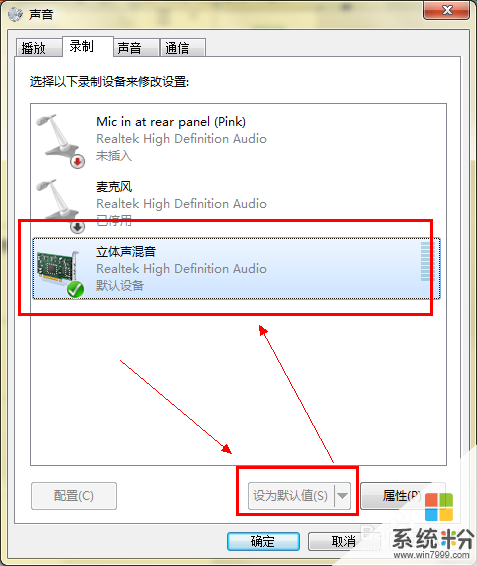 4
4打開控製麵板——硬件和聲音選項。
單擊剛剛安裝的realtek聲卡驅動,進行設置。如圖,主要檢查是否靜音,其他的保持默認即可。
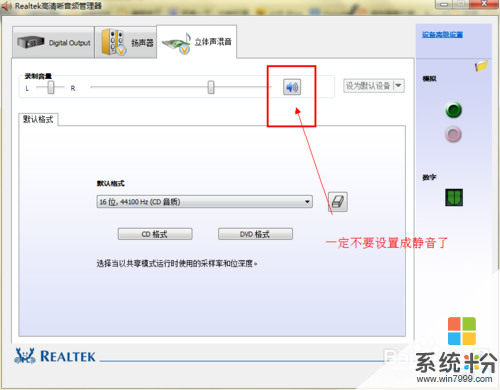
解決方法3:
1這個是很多朋友經常問的一個問題,就是設置為立體聲混響後,那個綠色的條沒感應。
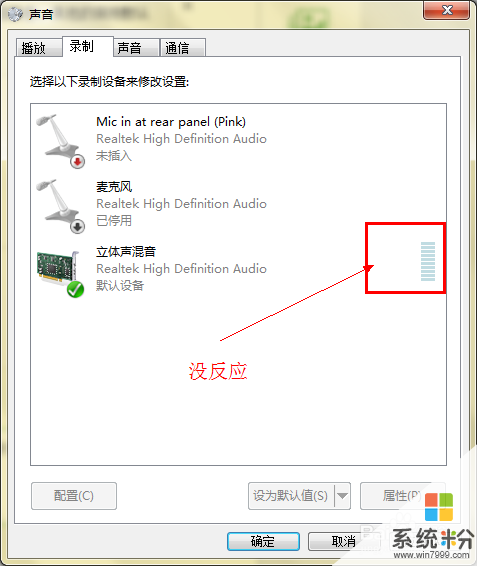 2
2其實不是他沒反應,是你還沒有使用它,在沒有錄音設備的時候它是不會自動開始錄音的。
要想讓它有反應,首先你得開啟一個錄音設備,如錄音機。
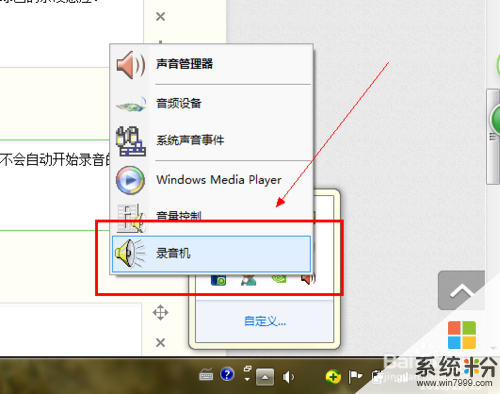 3
3然後你還需要做一件事,就是拔掉你得耳機之類的設備,當然麥克風可以不用拔,因為你可能需要錄製你的聲音。使用揚聲器進行播放。
以上就是立體聲混響怎樣使用,立體聲混響使用的方法教程,希望本文中能幫您解決問題。